Panduan Pemula: Bagaimana Memulai Dengan Raspberry Pi
Diterbitkan: 2022-01-29Enam tahun yang lalu, komputer papan tunggal datang ke pasar dan mengubah permainan untuk para pengotak dan pembuat kerajinan tangan. Raspberry Pi adalah mesin impian untuk semua jenis proyek—konsol game, streaming rumah, server VPN, dan lainnya—tetapi langkah pertama adalah mengumpulkan persediaan Anda dan mempelajari dasar-dasarnya. Jika Anda sedang membangun sesuatu dengan Pi, mulailah dari sini.
Apa Itu Raspberry Pi?
Raspberry Pi adalah komputer kecil seukuran setumpuk kartu. Ini menggunakan apa yang disebut sistem pada chip , yang mengintegrasikan CPU dan GPU dalam satu sirkuit terintegrasi, dengan RAM, port USB, dan komponen lain yang disolder ke papan untuk paket all-in-one.
Itu tidak memiliki penyimpanan internal, tetapi memiliki slot kartu SD yang dapat Anda gunakan untuk menampung sistem operasi dan file Anda. Raspberry Pi kecil, tidak menggunakan banyak daya, dan relatif murah hanya dengan $35.

Yayasan Raspberry Pi nirlaba awalnya merancang Pi sebagai komputer murah untuk mengajar pemrograman, tetapi dengan cepat menjadi populer di kalangan DIYers yang mencari otak yang lebih kuat dalam proyek elektronik mereka.
Sejak awal, banyak model Pi telah dirilis, beberapa dengan beberapa revisi (seperti Raspberry Pi 3 Model B+, yang meningkatkan kemampuan jaringan Model B sebelumnya).
Pi terbaru, pada saat penulisan ini, adalah Raspberry Pi 4 ($66.00 di Amazon Canada), yang mengguncang CPU ARM quad-core 1,5GHz, GPU VideoCore VI 500MHz, dan RAM 1GB—meskipun Anda dapat meningkatkan untuk 4GB RAM untuk sedikit lebih banyak uang.
Model sebelumnya masih tersedia dengan harga $35, tetapi Anda sering dapat menemukan model bekas sedikit lebih murah daripada harga daftar. Model lama ini menghasilkan lebih sedikit panas, yang merupakan fitur bagus jika proyek Anda tidak memerlukan banyak daya.
Apa yang Anda Butuhkan untuk Memulai
Raspberry Pi adalah jantung dari proyek Anda, tetapi satu papan sirkuit tidak akan berjalan terlalu jauh tanpa catu daya atau penyimpanan. Untuk menjalankan dan menjalankan proyek Anda, Anda memerlukan beberapa hal:
Pi Raspberry
Model terbaru agak sulit ditemukan karena permintaannya sangat tinggi, tetapi Anda dapat memeriksa daftar pengecer yang disetujui ini untuk melihat di mana mungkin tersedia. Model sebelumnya seperti Raspberry Pi 3 B+ ($66.00 di Amazon Canada) dan Raspberry Pi 2 ($66.00 di Amazon Canada) juga dijual di Amazon, seperti halnya Raspberry Pi Zero , yang mengemas daya yang lebih sedikit ke dalam paket yang lebih kecil.

Catu Daya
Versi Pi sebelumnya menggunakan microUSB untuk pengiriman daya, tetapi Raspberry Pi 4 ditingkatkan ke USB-C (meskipun versi di luar spesifikasi ). Sementara pengisi daya telepon tertentu mungkin memberi daya pada Pi dengan baik, saya sarankan membeli adaptor daya yang dirancang untuk Pi seperti ini dari CanaKit atau model resmi dari Raspberry Pi Foundation . Pengisi daya USB yang Anda miliki mungkin tidak memberikan daya yang cukup konsisten ke papan, dan semakin sedikit Anda harus memecahkan masalah, semakin baik.
Kartu microSD
Sebagian besar model Pi yang lebih baru menggunakan kartu microSD untuk penyimpanan, dengan model Pi asli A dan B menggunakan kartu SD biasa. Namun, tidak semua kartu SD berfungsi dengan baik, jadi taruhan terbaik Anda adalah membeli kartu microSD Raspberry Pi resmi (yang dilengkapi dengan sistem operasi yang dimuat sebelumnya) atau kartu kompatibel yang teruji dari daftar ini , seperti SanDisk 32GB Ultra . Anda juga memerlukan cara untuk mencolokkan kartu SD ke komputer, seperti adaptor USB ini .
Sebuah kasus
Secara teknis, ini opsional tetapi kami merekomendasikannya. Alih-alih membiarkan papan kosong Anda di tempat terbuka, mungkin ide yang baik untuk melindunginya dengan kasing. Kasing Pi 4 masih akan dipasarkan, tetapi untuk model sebelumnya, kasing FLIRC adalah pilihan yang sangat bagus berkat heatsink bawaannya.

Tentu saja, ada kasing keren lainnya di luar sana, seperti kasing game retro dan kasing transparan yang memamerkan perangkat keras di dalamnya. Banyak casing juga dilengkapi dengan heatsink dan/atau kipas terpisah, yang dapat membantu menjaga sistem-on-a-chip tetap dingin.

Mouse, Keyboard, dan Kabel HDMI
Bergantung pada proyek Anda, Anda mungkin tidak memerlukan mouse dan keyboard yang terpasang secara permanen ke Pi Anda, tetapi Anda mungkin menginginkannya untuk penyiapan awal. Jika terlalu merepotkan untuk melepas mouse dan keyboard dari komputer utama Anda, ambil satu set murah dari Amazon , dan lakukan hal yang sama untuk kabel HDMI Anda (atau kabel micro-HDMI , jika Anda menggunakan Pi 4).
Anda dapat membuat hidup Anda sederhana dan membeli semua aksesori ini bersama-sama dalam kit Pi 4 resmi atau kit Pi 3 ini dari CanaKit , tetapi jika Anda lebih suka membelinya sedikit demi sedikit, Anda mungkin dapat menghemat uang jika Anda sudah memiliki beberapa aksesori. sekitar.
Selain itu, Anda juga memerlukan komponen lain apa pun yang diperlukan untuk proyek tertentu yang sedang dikerjakan—jika Anda membuat mesin game retro , misalnya, Anda akan menginginkan beberapa gamepad USB bersama dengan yang lainnya.
Direkomendasikan oleh Editor Kami



Cara Memasang Sistem Operasi pada Kartu SD
Setiap proyek memerlukan semacam sistem operasi yang berjalan di Pi, biasanya varian dari Raspbian , OS resmi Yayasan untuk Pi berdasarkan Debian Linux. Pi Foundation juga menawarkan penginstal otomatis yang disebut NOOBS (Perangkat Lunak Baru di Luar Kotak), tetapi untuk tujuan panduan ini, kami akan melewatkannya.
Karena banyak proyek yang mengharuskan Anda untuk "mem-flash" gambar ke kartu SD sendiri, sebaiknya pelajari cara melakukannya sekarang. Saya merasa lebih sederhana daripada NOOBS, meskipun NOOBS dirancang untuk pemula.
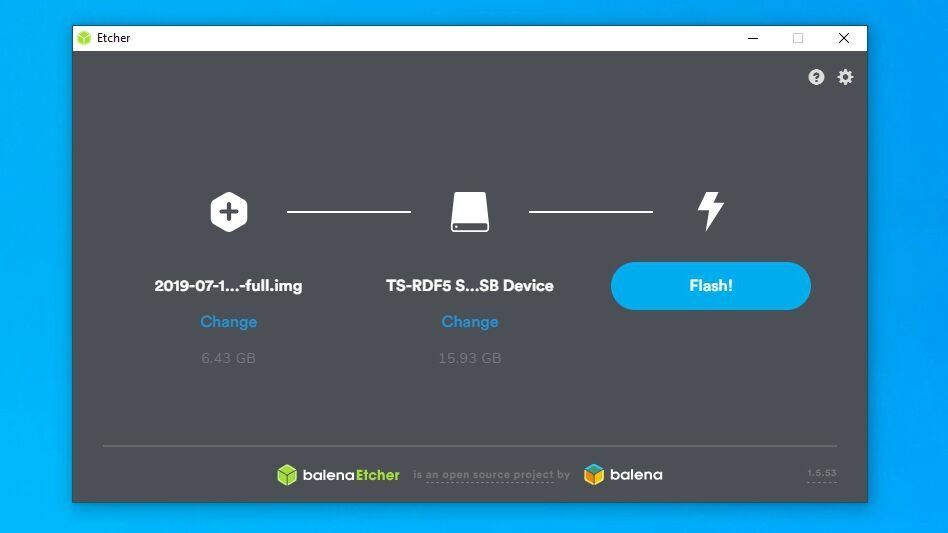
Untuk menginstal sistem operasi, Anda memerlukan dua hal: file gambar, dan program yang akan menulisnya ke kartu SD Anda. Kami akan menggunakan Raspbian sebagai OS kami dalam tutorial ini, tetapi Anda dapat menggantinya dengan sistem operasi apa pun yang Anda inginkan, seperti LibreELEC untuk membuat kotak media, RetroPie untuk game retro, dan sebagainya.
Untuk menulis ke kartu SD, saya merekomendasikan Etcher , karena tersedia untuk Windows, macOS, dan Linux. (Catatan: jika Anda telah menggunakan kartu SD khusus ini di Pi sebelumnya, mungkin ada beberapa partisi yang tidak terlihat di Windows, yang dapat Anda bersihkan dengan diskpart sebelum melanjutkan.)
Unduh file gambar untuk model Pi spesifik Anda—saya menggunakan gambar Raspbian lengkap dengan perangkat lunak yang direkomendasikan disertakan. Itu akan datang dalam bentuk file IMG atau IMG yang dibungkus dalam file ZIP (jika Anda menggunakan Etcher, Anda tidak perlu membuka zipnya).
Cukup luncurkan Etcher, klik tombol Select Image, dan pilih file yang baru saja Anda unduh. Pilih kartu SD Anda sebagai target dan klik Flash. Berhati-hatilah saat memilih target, karena prosesnya akan menghapus drive mana pun yang Anda pilih.
Ini mungkin memakan sedikit waktu, tetapi setelah selesai, Anda dapat mengeluarkan kartu SD, memasukkannya ke Pi Anda, mencolokkan kabel HDMI ke monitor atau TV, dan mencolokkan Pi ke dinding untuk menyalakannya. Setelah Anda mendarat di desktop Raspbian, Anda dapat mengonfigurasi Wi-Fi Anda, menginstal perangkat lunak dari baris perintah dengan apt , dan mulai mengotak-atik!
